Mac OS programmas automātiskā ielādēšana - kā pievienot un noņemt

- 1839
- 24
- Roderick Satterfield DDS
Kad jūsu dators vai klēpjdators ir ieslēgts, var automātiski palaist dažādas programmas un fona procesus, kas ietekmē sistēmas veiktspēju. Ja vēlaties noņemt programmas no Mac OS automašīnas vai, pretēji, pievienojiet nepieciešamo lietojumprogrammu automātoru, to nav grūti izdarīt salīdzinoši.
Šajā instrukcijās detalizēti par to, kā noņemt programmas no Mac OS automobiļu ielādes, pievienojiet tās tur, kā arī tur, kur ir papildu parametri automātiski palaistām komponentiem jūsu iMac, MacBook vai citā Apple datorā.
- Kā izdzēst programmas no Mac automātiskās ielādēšanas vai pievienot tās
- Papildu elementi ar automātisko sākumu
- Video
Programmu pievienošana un noņemšana no Mac automātiskās ielādes
Mac OS sistēmas iestatījumos ir sadaļa, lai iestatītu automātisku programmu ielādēšanu, kas ļauj tos pievienot vai izdzēst:
- Dodieties uz "Sistēmas iestatījumiem" (nospiežot nozīmīti ar Apple galvenajā izvēlnē un atbilstošā izvēlnes vienuma izvēli).
- Atveriet vienumu "Lietotāji un grupas".

- Atlasiet savu lietotāja vārdu (ja ierīcē ir vairāki lietotāji) un atveriet cilni "Ieejas objekts".
- Sarakstā jūs redzēsit programmas, kurām ir iespējota automātiskā sākšana. Lai izdzēstu programmu, vienkārši atlasiet to un nospiediet pogu ar mīnusa attēlu.
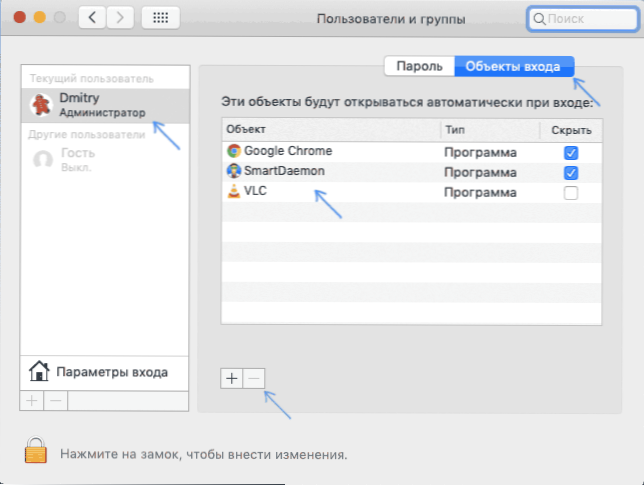
- Lai pievienotu programmu, automātiskajai ielādēšanai noklikšķiniet uz "plus", un pēc tam atlasiet programmu, kas automātiski sāksies pie ieejas.
- Iespēja "paslēpties" blakus programmai automātiskajā slodzē ļauj to padarīt tā, lai pie ieejas tā tiktu palaista piekrastes formā.
To pašu var izdarīt ar trešās daļas lietojumprogrammām, kas ļauj jums kontrolēt automātisko ielādi Mac (bet tās "redz" lielāku šādu programmu kopumu):
- Lietotņu tīrītājs un atinstalētājs - MAC noņemšanas lietderība ļauj, starp aliju, noņemt programmas no automašīnas slodzes: lai to izdarītu, dodieties uz sadaļu “Paplašinājumi”, atlasiet vienumu “Ieejas objekti” un pēc tam izdzēsiet nevajadzīgas automātiski palaistas programmas, atzīmējot tās un atlasiet "Dzēst" Dzēst pakalpojumu failus ".
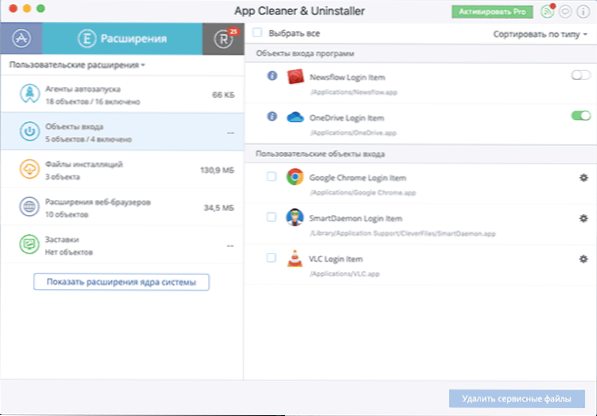
- Tīrs - Programma Mac optimizēšanai un tīrīšanai. Iespēja noņemt programmas no automātiskās ielādēšanas, kas atrodas sadaļā "optimizācija".
Papildu informācija par automātiski palaistiem elementiem Mac
MAC OS agrīnās versijas uzturēja programmas automātiskai ielādēšanai mapēs /Sistēma/bibliotēka/startupitems Un Bibliotēka/startupitems. Neskatoties uz to, ka šodien tas ir novecojis mehānisms, kāda veca programmatūra var sevi pievienot šīm mapēm.
Es iesaku pārbaudīt (vietnē Finder Click Komanda+Shift+C, Atveriet Macintosh HD un ieejiet norādītajās mapēs, tām jābūt tukšām (bibliotēka - mapju bibliotēka, Sistēmas - mapju sistēma Mac OS krievu versijā).
Turklāt Mac OS ir mapes, no kurienes automātiski tiek palaisti darba fona pakalpojumi, lai gan labāk ir nepieskarties komponentiem no sistēmas mapes, un no turienes tiek palaisti arī MAC sistēmas pakalpojumi:
- /Sistēma/libary/launchDAemons Un /Sistēma/libary/palaišanas vietas
- /Bibliotēka/palaišana Un /Bibliotēka/palaišanas vietas
- /Lietotāji (lietotāji) /_p nosaukums
Lai pārvaldītu šādus automātiski palaistus pakalpojumus, varat izmantot arī trešās daļas programmas, piemēram, Lingon X. Iepriekš minētajā lietotņu tīrītāja un atinstalētāja lietderībā ir arī šo elementu pārvaldība, kas ir parādīta video instrukcijās.
Video instrukcija
Paturiet prātā, ka iepriekš atvērtās programmas, atsākot vai izslēdzot Mac, tiks automātiski palaistas, ja nenoņemsit atzīmi "Atgriezieties vēlreiz, atkārtoti ievadot sistēmu" dialoglodziņā par izslēgšanas apstiprinājumu vai atsāknēšanu.
- « Kā lejupielādēt filmu veidotāju operētājsistēmai Windows 10, 8.1 un Windows 7 Krievijā bez maksas
- Kā iespējot uzlādes bateriju procentuālo daudzumu procentos no android »

